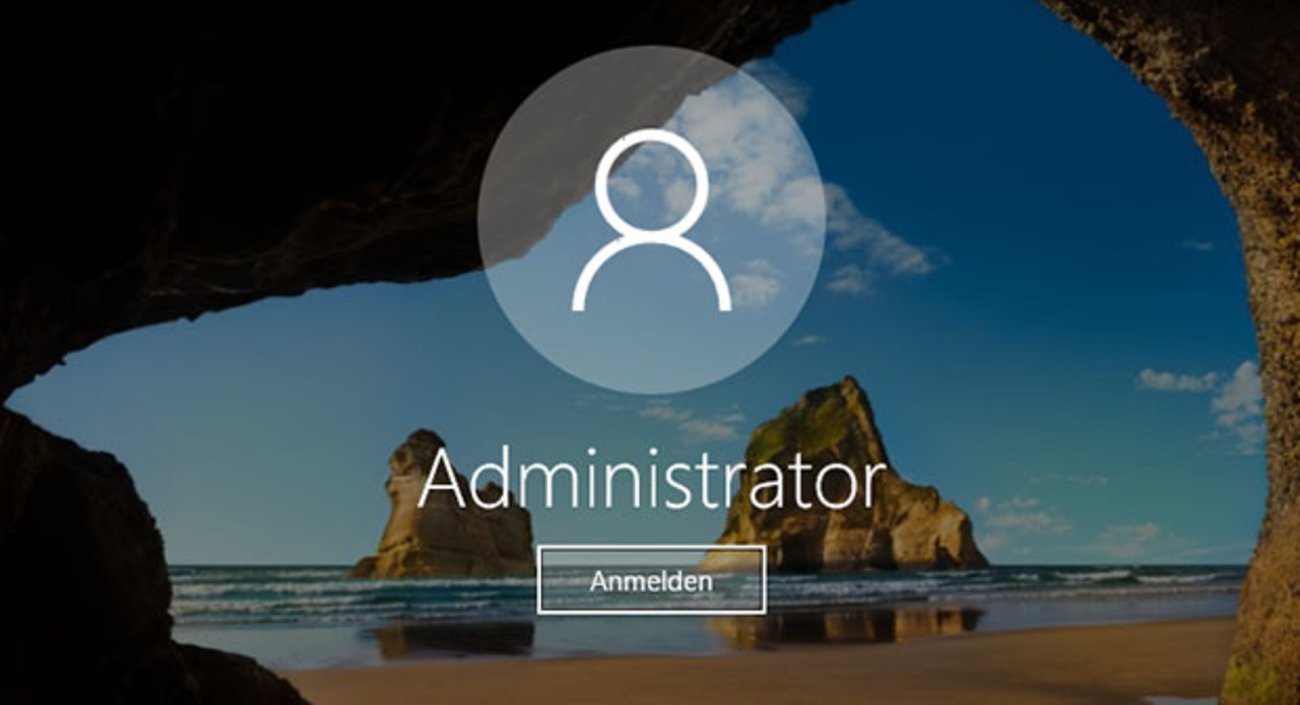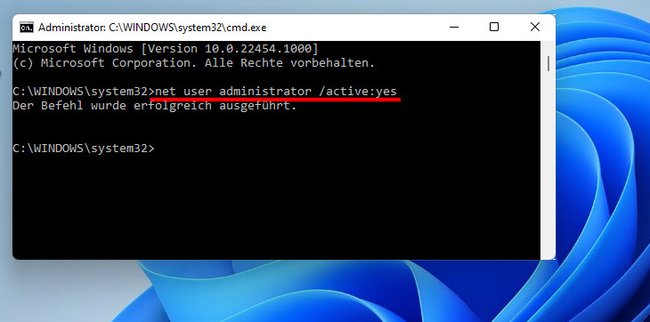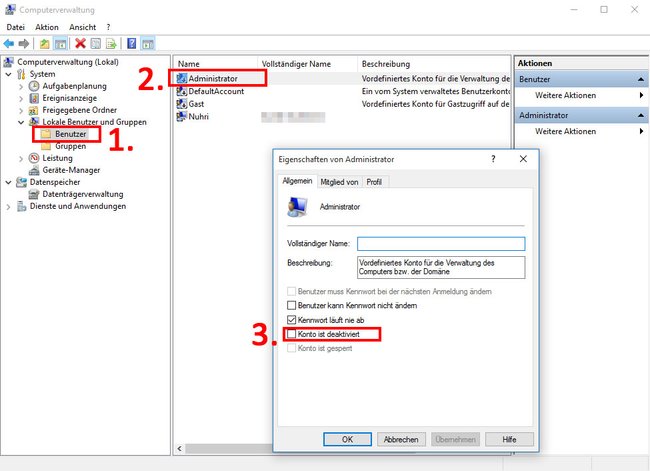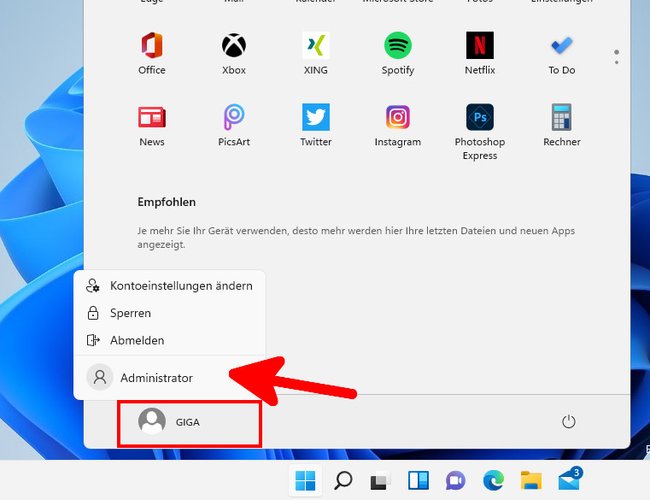In Windows 11 und 10 ist das Administrator-Konto standardmäßig deaktiviert. Wir zeigen, wie ihr das Administrator-Konto aktiviert.
Achtung: Ihr solltest das Administrator-Konto nur aktivieren und nutzen, wenn ihr wisst, was ihr tut und es wirklich braucht. Ansonsten könnt ihr das Betriebssystem beschädigen.
Das richtige Administrator-Konto ist standardmäßig deaktiviert
Dies gilt für Windows 11 und 10:
- Euer Standard-Benutzerkonto gehört standardmäßig „nur“ zur Gruppe der Administratoren.
- Euer Benutzerkonto hat damit „nur“ administrative Rechte, ist aber nicht das Administrator-Konto.
Das Administrator-Konto kann helfen, wenn ihr euer Windows-Passwort vergessen solltet. Im Video zeigen wir, wie ihr es aktiviert:
Admin-Konto aktivieren (Windows 11, 10, 8 und 7)
Per Eingabeaufforderung
Am schnellsten und einfachsten aktiviert ihr das Admin-Konto in Windows mit der Eingabeaufforderung:
- Drückt die Tastenkombination [Windows] + [R], um das Ausführen-Fenster zu öffnen.
- Tippt cmd ein, bestätigt aber noch nicht.
- Haltet nun die beiden Tasten [Strg] + [Umschalt] gedrückt und bestätigt gleichzeitig mit [Enter].
- Bestätigt den Hinweis mit „Ja“, um die Eingabeaufforderung mit Administratorrechten zu öffnen.
- Gebt dort den Befehl
net user administrator /active:yesein und bestätigt mit [Enter]. - Optional: Setzt ein Passwort für das Admin-Konto mit dem Befehl:
net user administrator PASSWORT. Gebt statt PASSWORT euer gewünschtes Kennwort ein.
Über Computerverwaltung (Nur Pro-Versionen)
Alternativ könnt ihr das Administrator-Konto auch über die Computerverwaltung aktivieren, allerdings nur, wenn ihr mindestens die Pro-Version von Windows habt:
- Drückt die Tastenkombination [Windows] + [R], um das Ausführen-Fenster zu öffnen.
- Tippt compmgmt.msc ein und drückt [Enter], um die Computerverwaltung zu öffnen.
- Navigiert zu „System“ > „Lokale Benutzer und Gruppen“ > „Benutzer“.
- Klickt rechts doppelt auf den Eintrag „Administrator“.
- Entfernt das Häkchen bei „Konto ist deaktiviert“ und bestätigt mit „OK“.
Mit Administrator-Konto in Windows 10 oder 11 anmelden
- Öffnet das Startmenü mit der Windows-Taste oder per Maus.
- Klickt auf euer Benutzer-Profilbild.
- Wählt „Administrator“ aus, um euch mit dem Administrator-Konto in Windows anzumelden.
- Windows meldet euch nun ab und als Administrator an.
Hat dir der Beitrag gefallen? Folge uns auf WhatsApp und Google News und verpasse keine Neuigkeit rund um Technik, Games und Entertainment.